یک وبسایت معتبر، به واسطه تحقیق از کاربرانی که از اپل واچ استفاده میکنند، توانسته لیستی از مشکلاتی که آنها با محصولات اپل دارند تهیه کرده و با همکاری با کارشناسهای کمپانی اپل راهحلهایی برای رفع این مشکلات ارائه کند.
۱۰ مشکل اصلی اپل واچ و پاسخ به آن
۱- گم شدن آیفون

با اپل واچ هیچ وقت نگران گم شدن آیفون نباشید.
اپل واچ به منظور توسعه دادن کارکردهای گوشی آیفون عرضه شده است. این دو مکمل هم هستند. اگر گوشی آیفون خود را گم کردید، توسط اپل واچ به راحتی پیدا کنید!
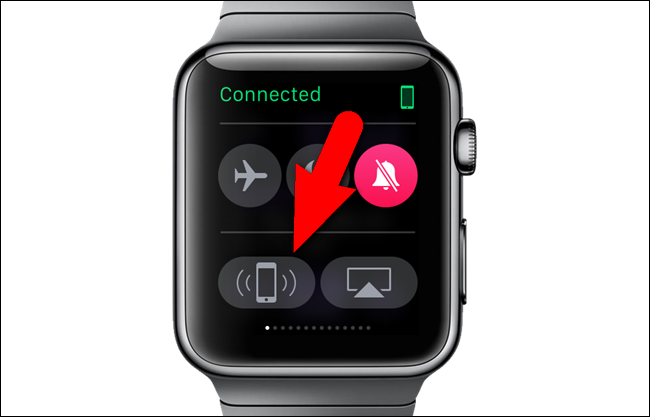
در این صورت میتوانید از بخش Watch Face انگشت خود را به بالا کشیده و گزینه Find iPhone را انتخاب نمایید تا گوشی آیفون به صدا در آید. همچنین وقتی انگشتتان را برروی این گزینه قرار بدهید، چراغ LED به صورت چشمک زن فعال میشود.
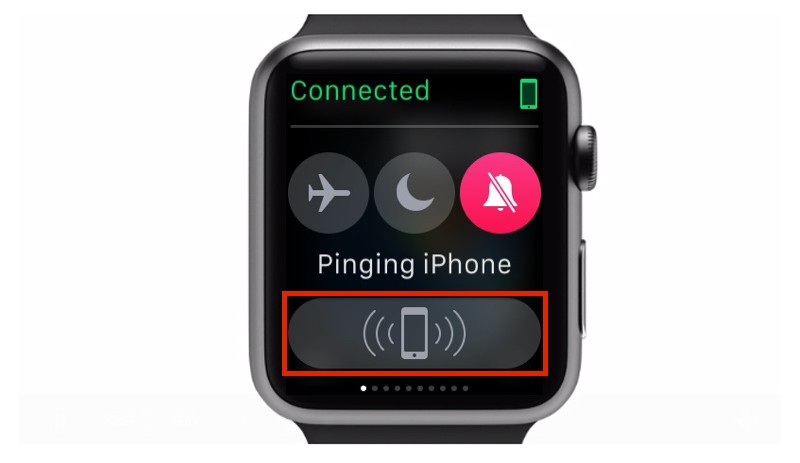
۲- خالی شدن باتری اپل واچ
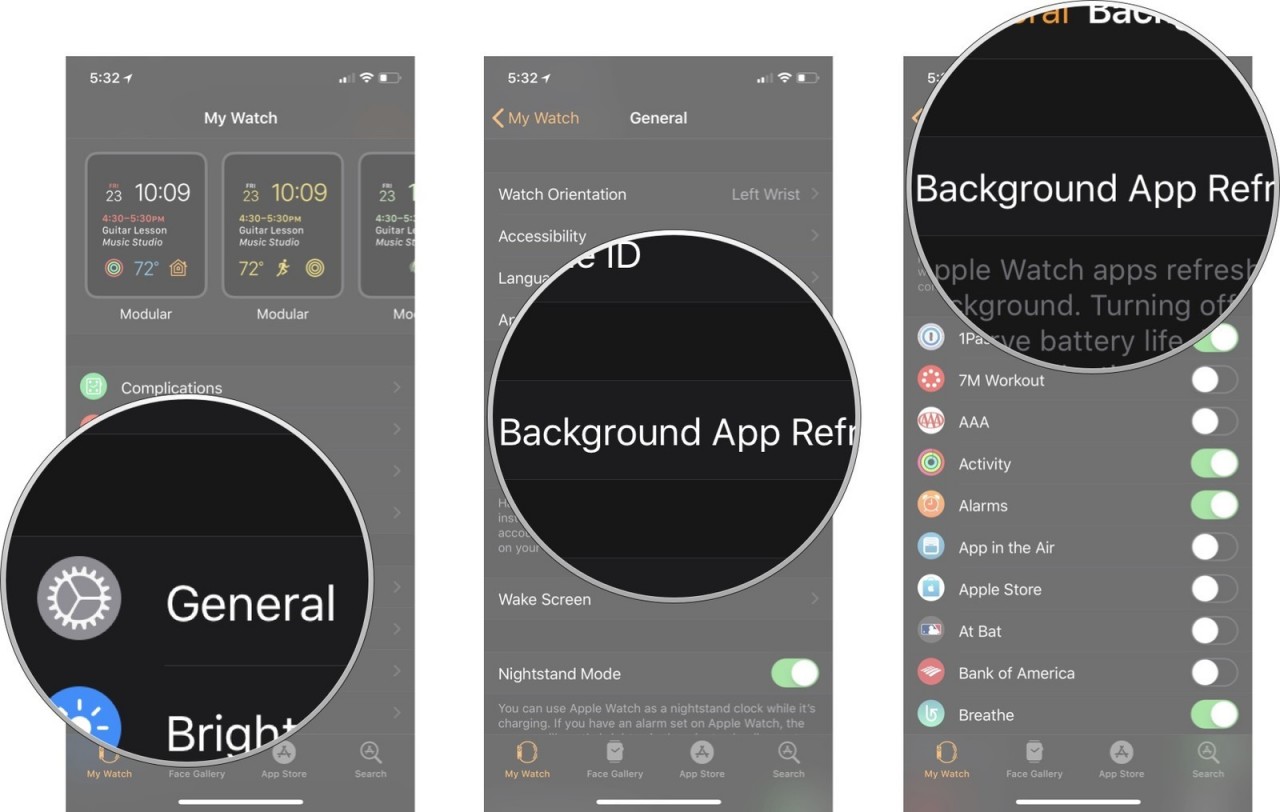
از مشکلات اصلی که در میان ساعتهای هوشمند رایج است، کم بودن طول عمر باتری آنها می باشد، ولی اپل واچ نسبت به بقیه طول عمر بالاتری دارد. با ترفند زیر میتوانید طول عمر باطری اپل واچ خود را افزایش دهید.
یک توصیه مهم در این خصوص، مثل زمان کارکردن با گوشی های هوشمند برنامه های فعال در پس زمینه را ببندید. بدین منظور به برنامه Apple watch در گوشی آیفون رفته و گزینه My Watch و بعد آن تب General و مرحله آخر Background App refresh را انتخاب نمایید. با این راه حل تمامی برنامهها در پس زمینه را غیرفعال کرده و یا فقط برنامههای مورد نیاز خود را فعال نگه دارید.
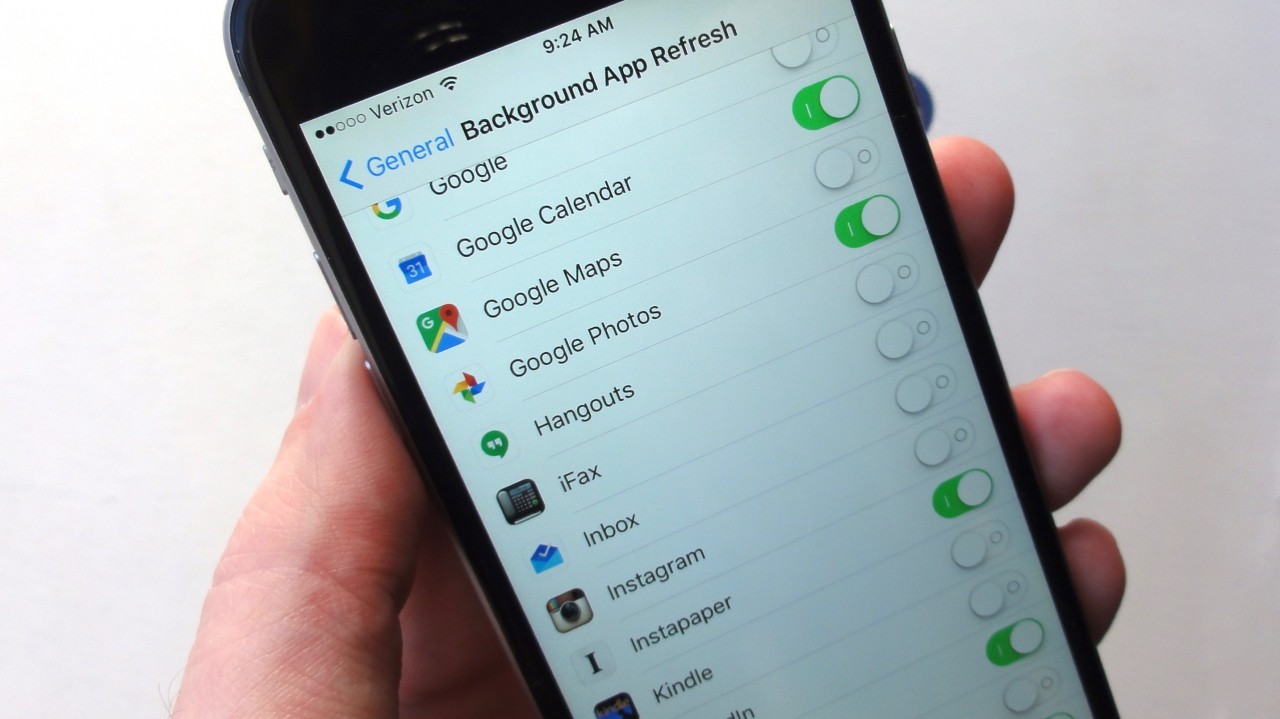
۳- عکاسی با اپل واچ
این قابلیت هم جنبه امنیتی دارد و هم برای سرگرمی خوب است. این قابلیت از کارکردهای بسیاری مفید است که بسیاری از افراد اطلاع ندارند. برای استفاده از این قابلیت برنامه دوربین (Camera) را باز نموده و در اپل واچ به برنامه کنترل دوربین (Camera Remote) بروید؛ در این صورت اپل واچ مانند دکمه عکس برداری برای دوربین گوشی کار میکند.

۴- تنظیم صدای ایرپاد با اپل واچ
اگر به دنبال استفاده از همه کارکردهای محصولهای کمپانی اپل باشید، میتوانید علاوه بر خرید آیفون و اپل واچ، هدفون اپل (ایرپاد) را نیز خریداری نمایید تا بتوانید با اپل واچتان آن را کنترل کنید و صدای آن را تنظیم نمایید.

بدین منظور از طریق اپل واچ، صدایی که درحال پخش است را بررسی کنید. تنها با چرخش دکمه Digital Crown اپل واچ قادر خواهید بود صدا را مثل دکمه کم و زیاد نمایید.
۵- کوچک بودن اندازه متون در اپل واچ
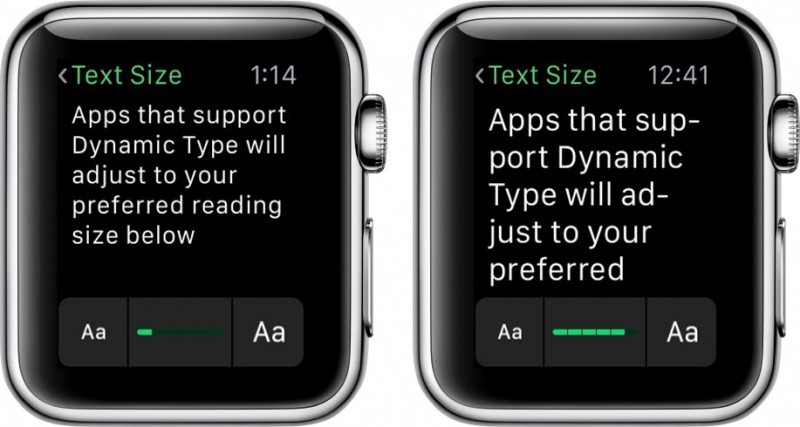
ساعت های هوشمند بخاطر صفحه نمایش کوچکی که دارند متن با فونت کوچک ارائه میکند که این یک مشکل به حساب میآید. این مشکل نیز قابل رفع است.
برای رفع این مشکل میتوانید از طریق گوشی آیفون خود به برنامه Apple Watch و در بخش My watch رفته و در قسمت Brightness & Text اندازه فونت را تغییر دهید.
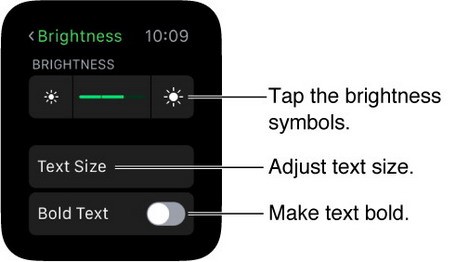
۶- خواب راحت با اپل واچ
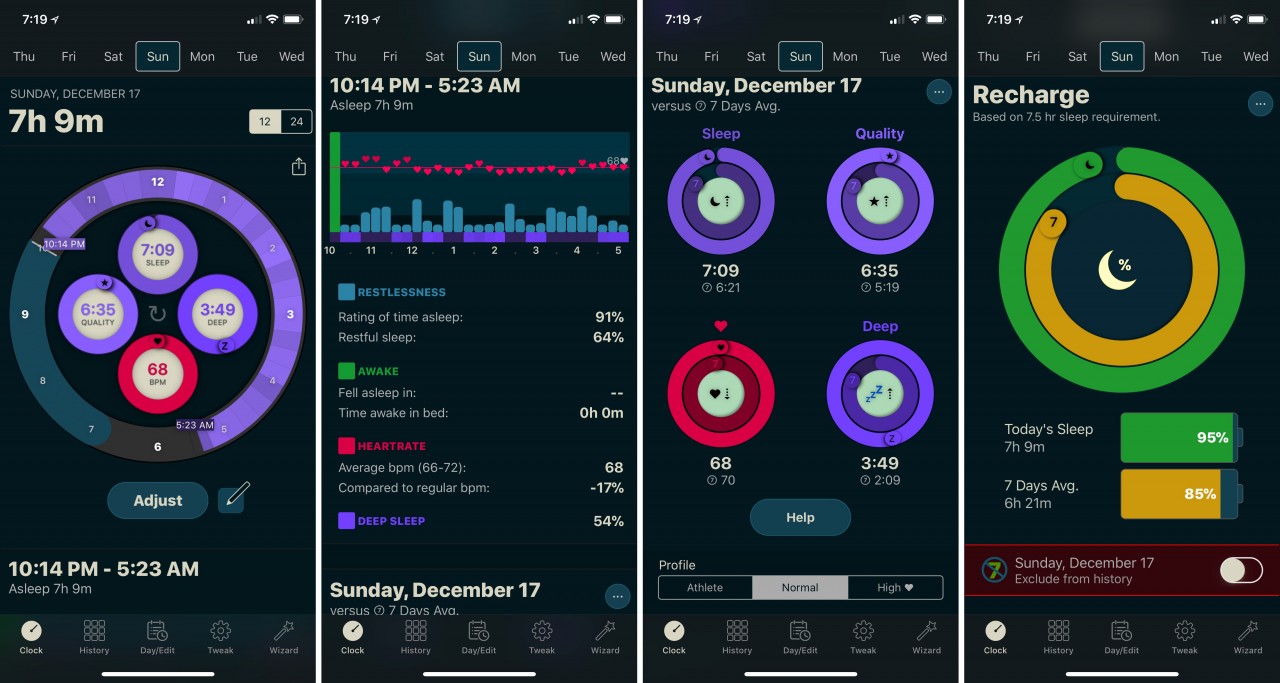
خوابیدن بخش مهمی از زندگی انسان است. همواره دانشمندان درصدد ساختن یک دستگاه برای اندازه گیری فعالیتهای مغزی و بدنی انسانها بودند تا از طریق این اطلاعات بدست آمده بتوانند برای تشخیص و همچنین درمان بیماری استفاده کنند. اپل واچ قادر به رفع کردن این مشکل نیز می باشد.
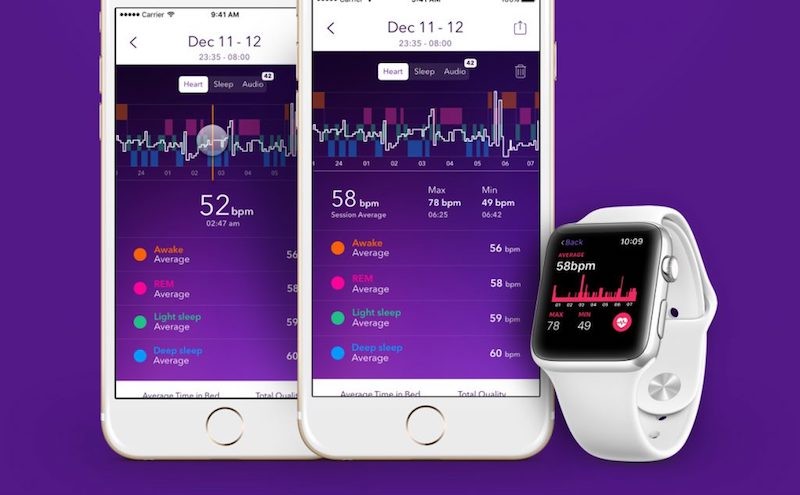
۷- با اپل واچ گم نمیشوید!
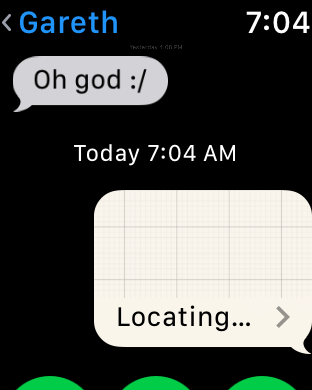
گاهی اوقات آدرس دادن به دیگران آسان نیست یا در صورت بروز اتفاق برای خود نیازمند کمک از جانب کسی هستید! این مشکل نیز به راحتی قابل رفع است. برای انجام اینکار، زمانی که مشغول چت با استفاده از اپلیکیشن iMesseges هستید، با نگه داشتن انگشتتان روی صفحه اپل واچ گزینه Send Location ظاهر میشود. در این صورت قادر خواهید بود موقعیت مکانیتان را برای آن شخص ارسال کنید.
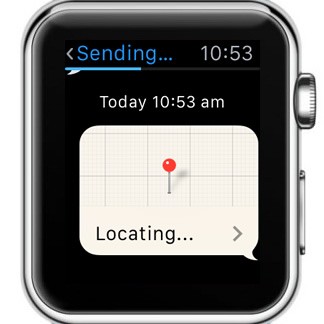
۸- هنگ کردن اپل واچ
ساختار محصولات اپل به گونهای است که هیچوقت هنگ نمیکند. هنگ کردن این محصولات زمانی اتفاق میافتد که تعداد زیادی برنامه را همزمان باز کنید. برای رفع این مشکل باید 10 ثانیه انگشتتان را روی دکمه digital crown نگه داشته تا لوگوی اپل ظاهر شود. بااینکار اپل واچ ریستارت می شود.

نکته: در زمان آپدیت کردن سیستم عامل watchOS عمل ریستارت را انجام دهید زیرا دراینصورت باید قید ساعت رابزنید،و برای درست شدن ساعت باید پیش تعمیرکار برید.
۹- قطع فوری صدا
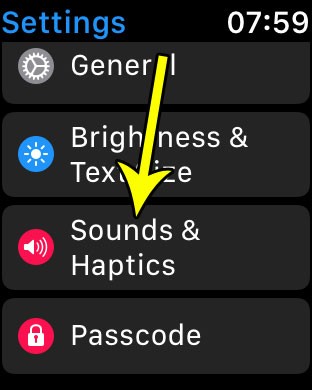
اپل واچ قابلیتی دارد که به شما این امکان را میدهد تا د رمدت 1ثانیه به راحتی صدا را قطع کرده تا مزاحمتی برای تمرکز و جلسه شما ایجاد نشود. وارد تنظیمات شده به بخش My watch بروید و گزینه sounds & haptics را انتخاب و سپس گزینه cover to Mute را اجرا نمایید.
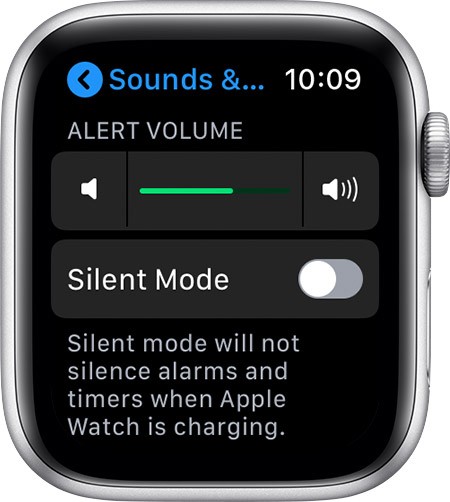
بعد از انجام این مرحله هر وقت که خواستید تنها با نگه داشتن انگشت خود به مدت 10 ثانیه اپل واچ را سایلنت کنید.
۱۰- تنظیم ویبره اپل واچ
در برخی موارد ویبره نوتیفیکیشن اپل واچ باب میلتان نیست، میتوانید آن را تغییر دهید. از طریق گوشی آیفون وارد تنظیمات شوید و در apple watch به بخش My watch و بعد به sounds & haptics را اجرا کرده و هرکدام از نوتیفیکیشنهای دلخواه را انتخاب نمایید. برای تغییر دادن ویبره همه نوتیفیکیشن ها به sounds & haptics رفته و Prominent را اجرا نمایید.
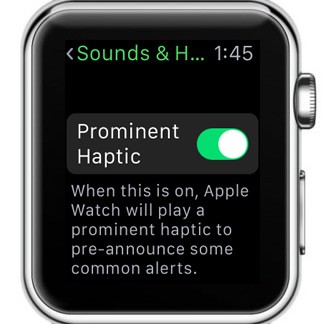
سپاس از همراهی شما
یکشنبه
دو شنبه
سه شنبه
چهار شنبه
پنج شنبه
جمعه
شنبه
فروردین
اردیبهشت
خرداد
تیر
مرداد
شهریور
مهر
آبان
آذر
دی
بهمن
اسفند





.jpg)













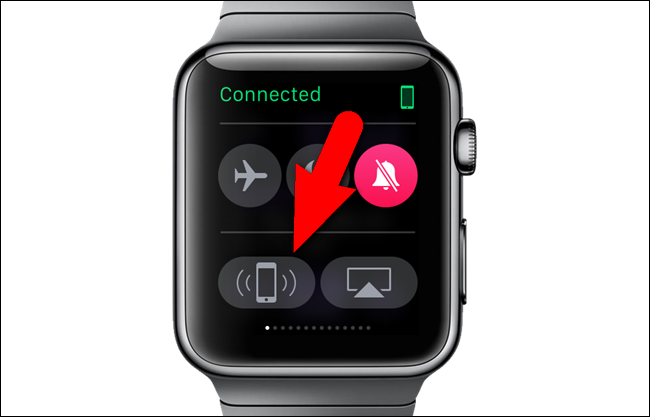
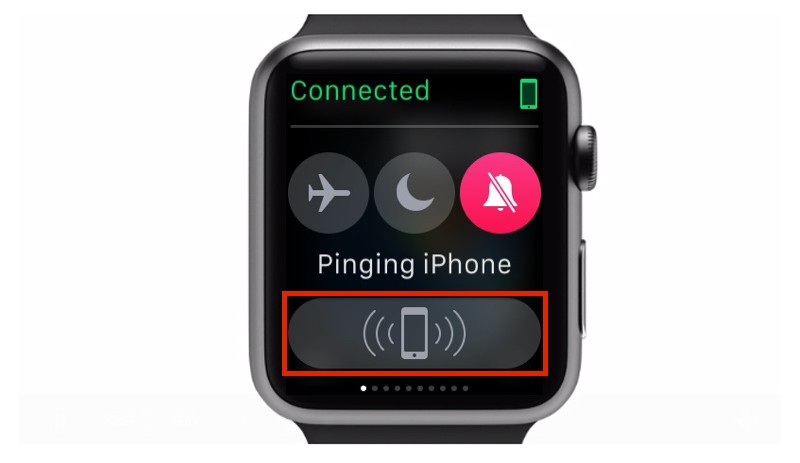
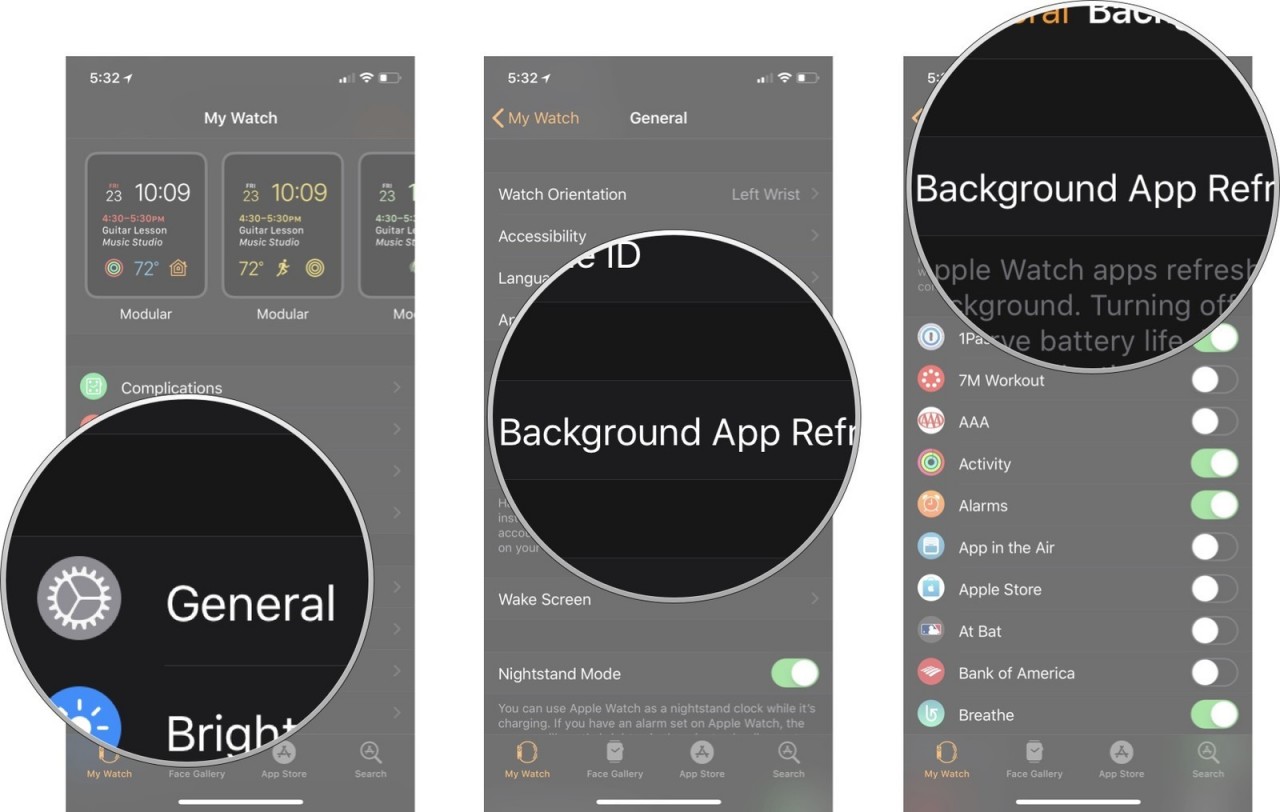
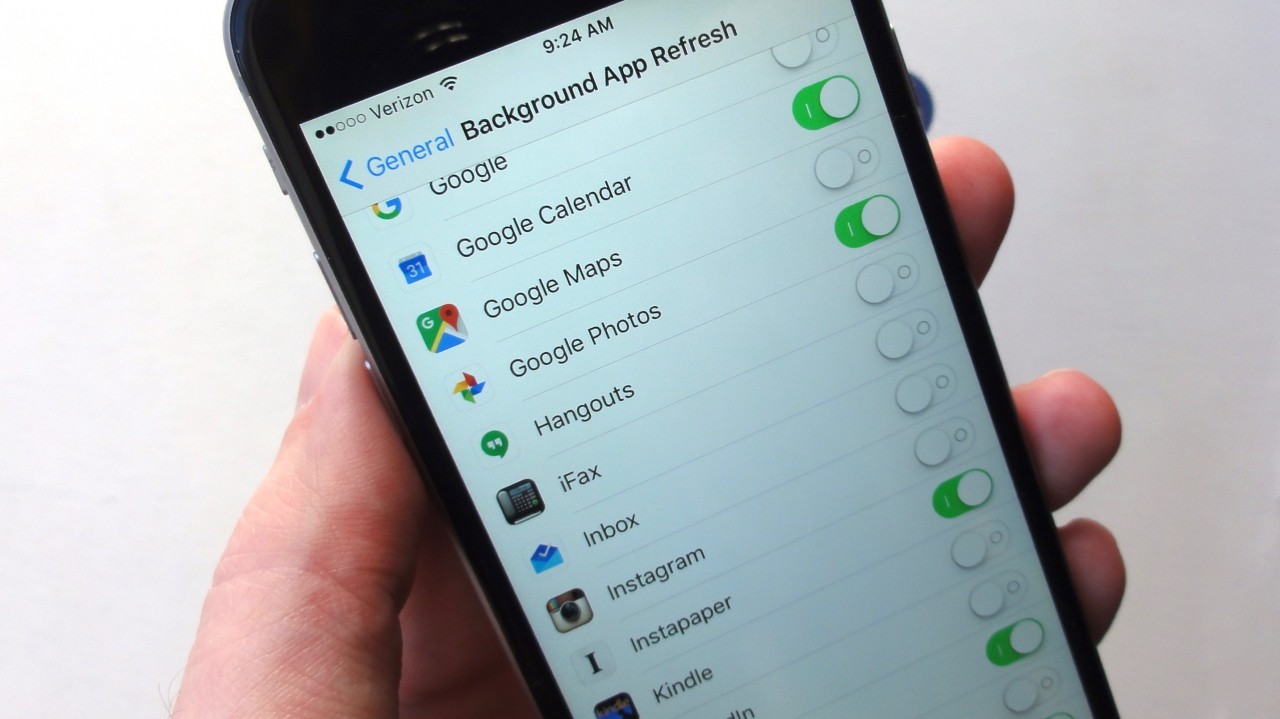


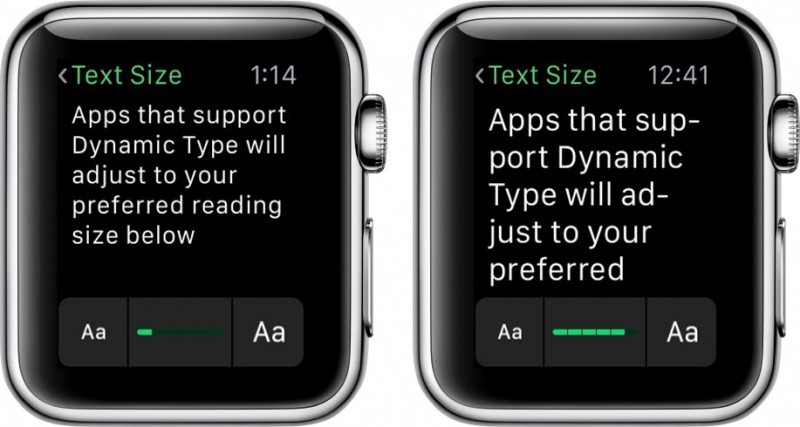
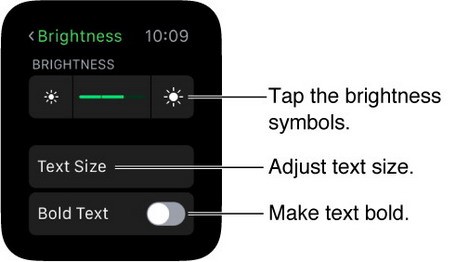
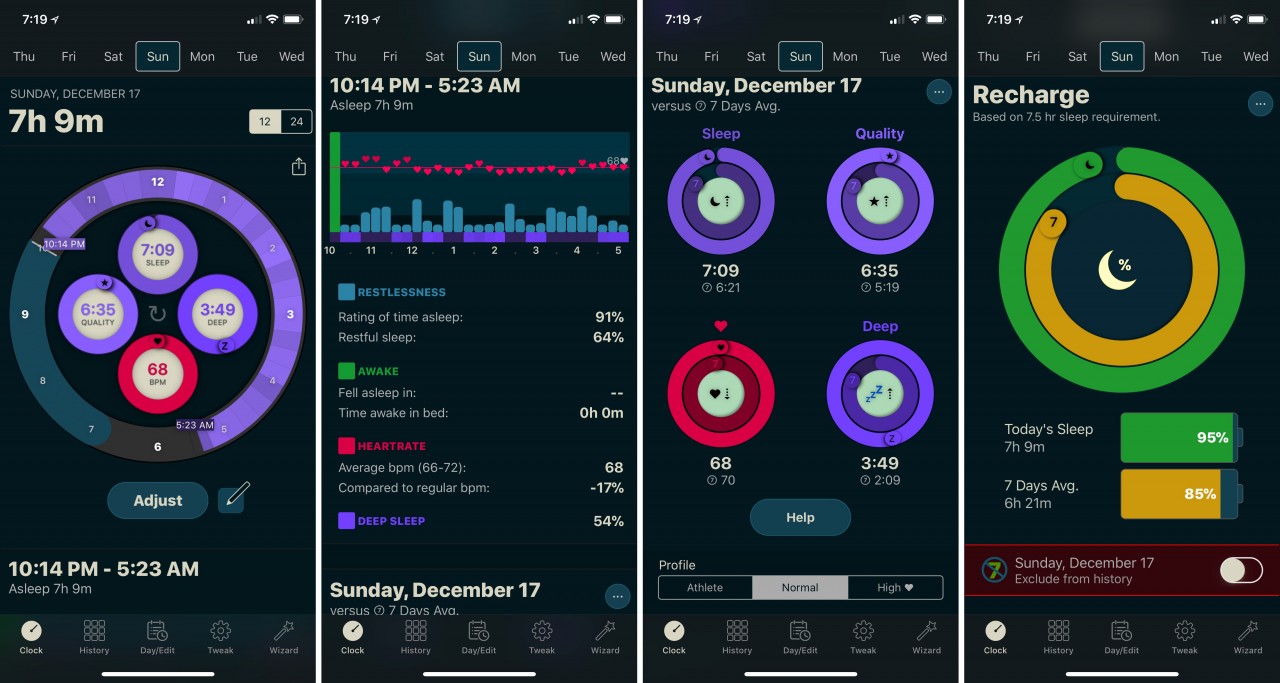
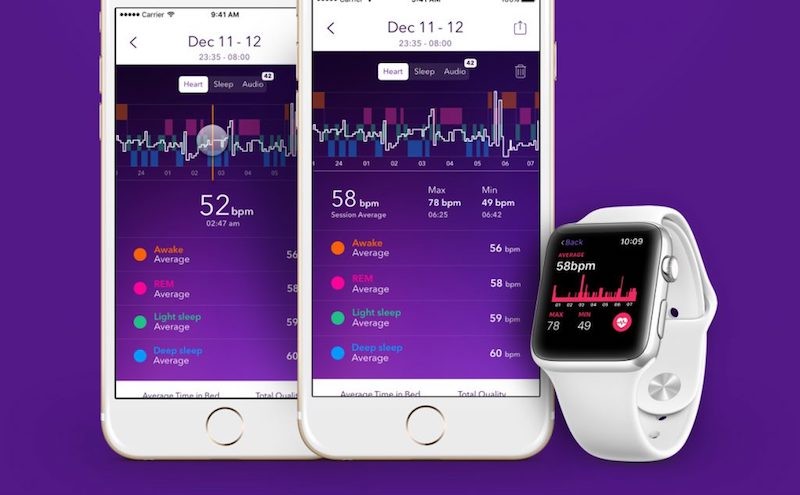
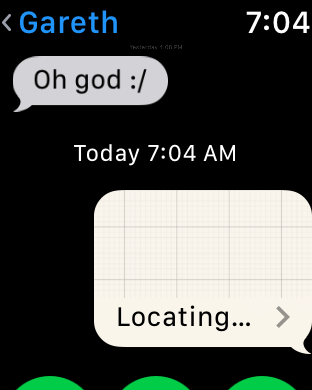
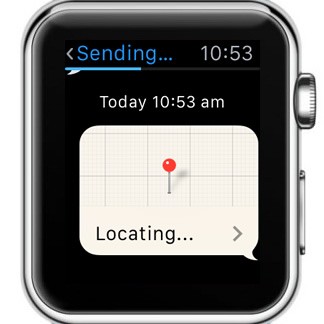

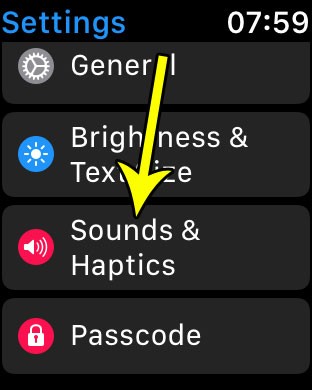
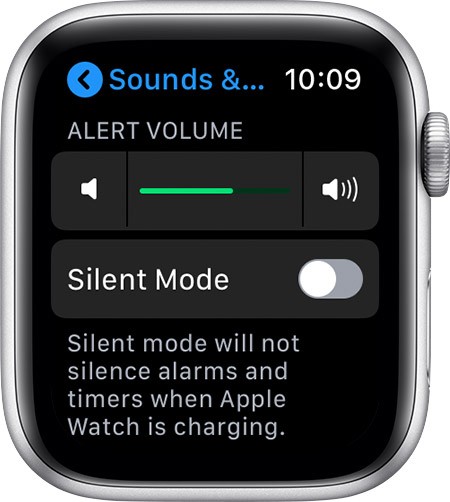
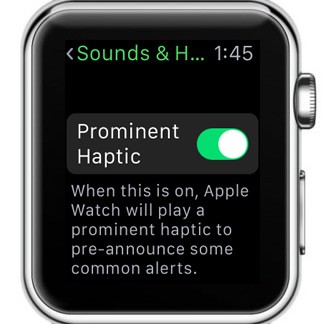
دیدگاهها
هیچ نظری در این زمان ثبت نشده است!
دیدگاه خود را بنویسید